[Production en masse] Comment formater une clé USB sur Windows et Mac ?
- Accueil
- Astuces
- Récupération de données
- Récupération après le formatage
- [Production en masse] Comment formater une clé USB sur Windows et Mac ?
Résumé
Le formatage d’une clé USB sert à effacer la clé USB et à supprimer tous les fichiers. Alors, comment formater une clé USB sur Windows et Mac ? En plus, à quoi sert l’outil de production en masse ?

Sommaire
Comment formater la clé USB sur Windows ?
Comment formater la clé USB sur Mac ?
Quel format il faut choisir pour la clé USB ?
Comment formater une clé USB cryptée ?
Comment récupérer les fichiers depuis une clé USB formatée ?
A quoi sert l’outil de production en masse ?
Marques populaires pour la clé USB et l’outil de production en masse
Comment formater la clé USB sur Windows ?

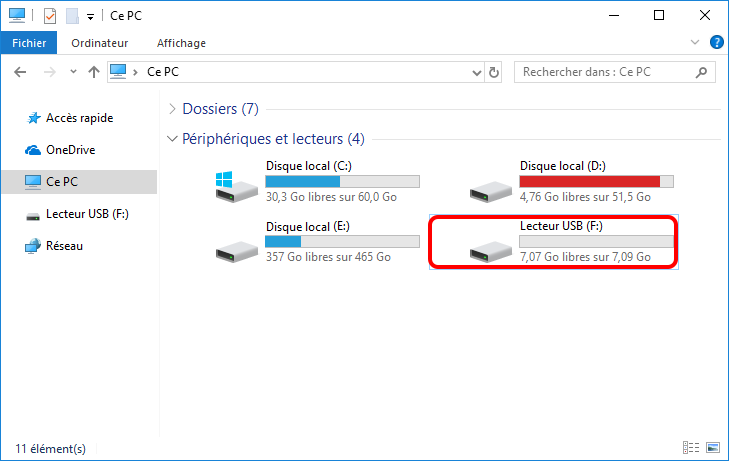
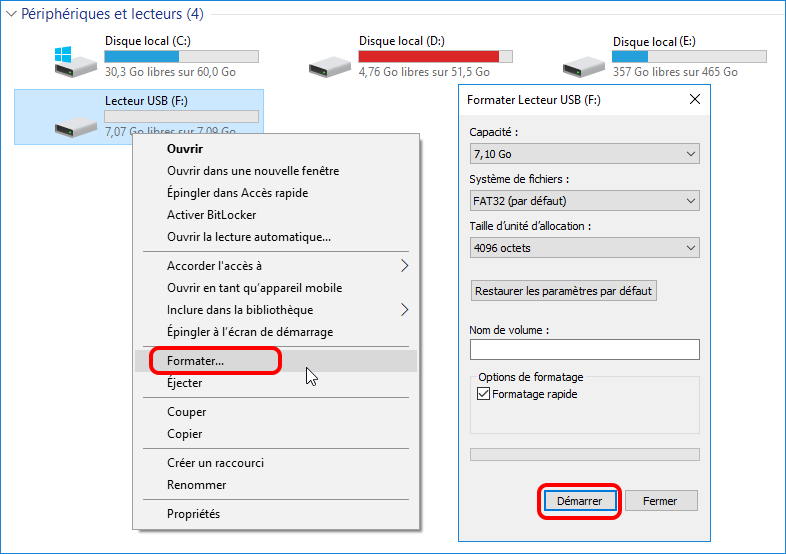

Récupérer les données sur tout type de carte SD Supporter la carte SD originelle, SDHC et SDXC
Récupérer tout type de fichier Retrouver les images, les vidéos, les audios, les fichiers compressés, etc.
Simple à utiliser Les débutants peuvent récupérer les fichiers tout seul.
Prendre en charge de divers appareils Récupérer depuis la carte SD, la clé USB, le PC, le Macbook, etc
Fonctionner sous Les systèmes Windows et Mac
Types de carte SD La carte SD originelle, SDHC et SDXC
Formats de fichiers Photos, vidéos, audio, etc
Utilisation simple Récupérer en un clic
TéléchargerTéléchargerTéléchargerDéjà 113654 personnes l'ont téléchargé !Comment formater la clé USB sur Mac ?
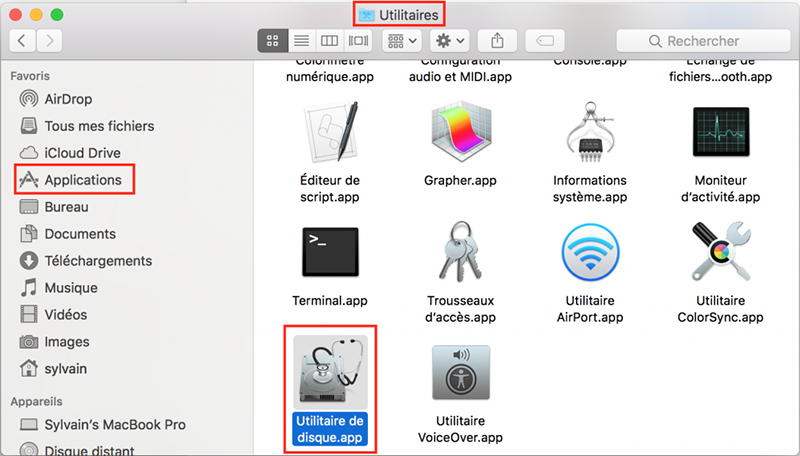
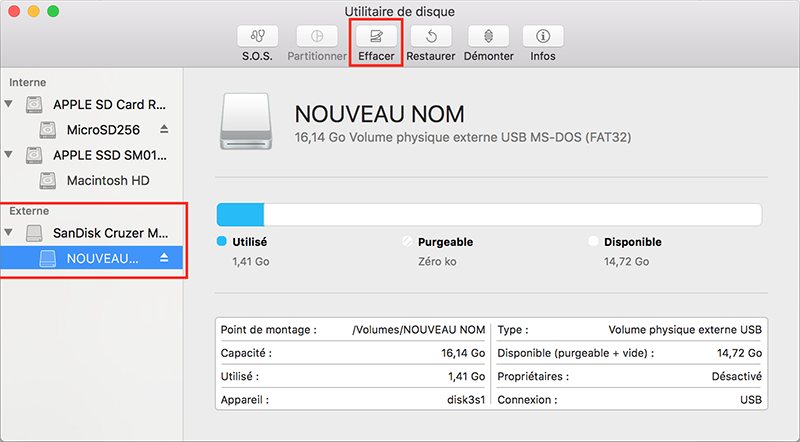
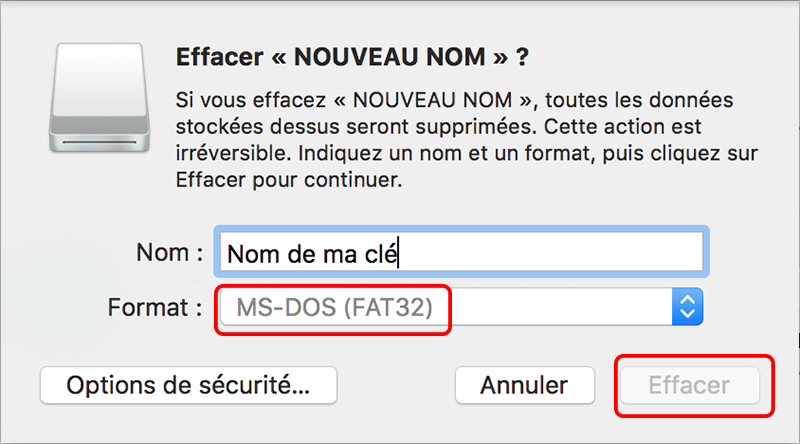
Quel format il faut choisir pour la clé USB ?

FAT32 – Le format par défaut pour le formatage de la clé USB est de FAT32. Ce format est compatible avec presque tout appareil. Mais son plus grand inconvénient est la limite de taille à 4 Go maximum pour chaque fichier.
exFAT – Il n’y a pas de limite de taille pour chaque fichier. Mais son plus grand défaut est la compatibilité. Sur certains ordinateurs de Windows, il est nécessaire d’installer des patchs avant d’identifier la clé USB sous le format exFAT.
Par conséquent, si vous n’avez pas de fichiers avec la taille plus grande de 4 Go sur la clé USB, il suffit de sélectionner le format FAT32.
Comment formater une clé USB cryptée ?
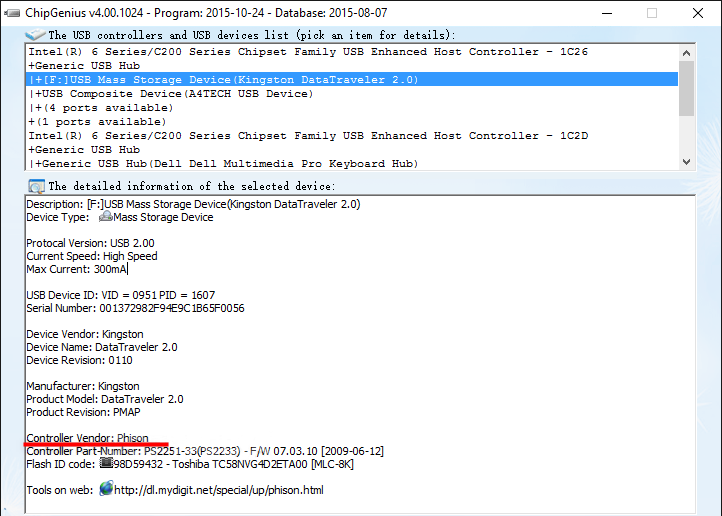
Comment récupérer les fichiers depuis une clé USB formatée ?
Renee Undeleter – Logiciel de récupération de données puissantes et efficaces

Récupérer 500 types de fichiers – Récupérer les photos, les vidéos, les documents de travail, les e-mails, les musiques, etc.
Simple à utiliser – Les débutants peuvent récupérer les fichiers eux-même.
100% sécuritaire – Analyser le disque dur en mode de lecture seule. Aucune modification de données n’est faite.
Fonction d’aperçu – Pendant l’analyse du disque dur, on peut prévisualiser les fichiers retrouvés.
Analyse du disque gratuite – Avec la version gratuite, on peut vérifier si les fichiers sont récupérables.



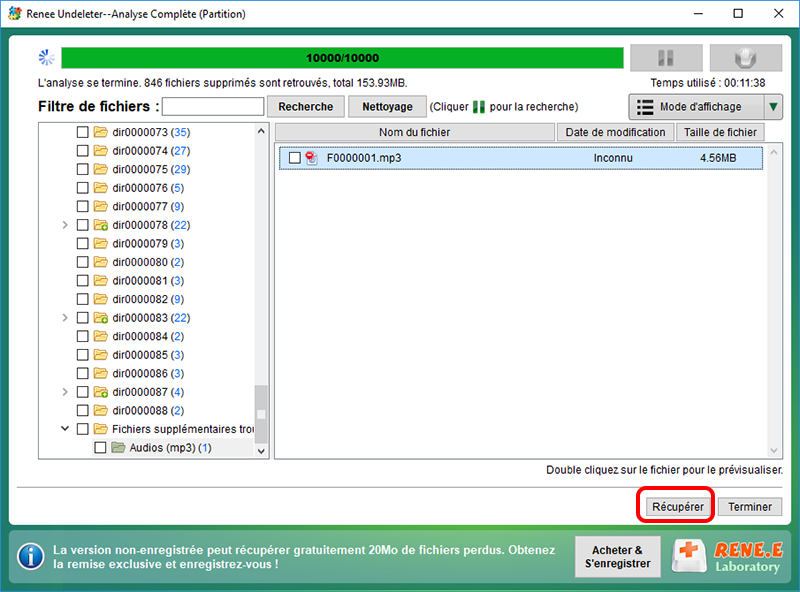
Remarque :
Veuillez NE PAS enregistrer de nouvelles données sur la clé USB avant la récupération de données, ce qui entraînerait l’effacement des données d’origine.
A quoi sert l’outil de production en masse ?
Marques populaires pour la clé USB et l’outil de production en masse
| Marque | Lien de téléchargement pour l’outil de production en masse |
| Alcor | http://down.upantool.com/file/software/mass/AlcorMP/2018/ALCOR_U2_MP_v18.09.07.00.zip |
| Phison | http://down.upantool.com/file/software/mass/Phison/2017/MPALL_v5.03.0D.zip |
| Silicon Motion | http://down.upantool.com/file/software/mass/SMI/2018/sm32Xtest_V2.5.63_v1_Q1206.rar |
| Chipsbank | http://down.upantool.com/file/software/mass/UMPTool/2018/CBM209X_UMPToolV7100-2018.zip |
Articles concernés :
Comment enlever la carte SD protégée en écriture ?
06-08-2020
Adèle BERNARD : La carte SD et la carte Micro SD sont utilisées très souvent dans des appareils mobiles. Mais si...
Tuto pour réparer le disque dur externe non reconnu sous Windows 10/8/7
12-08-2020
Louis LE GALL : Votre ordinateur ne peut pas détecter le disque dur externe après la connexion ? Comment sauver les données...
Comment réparer la clé USB non reconnue sous Windows 10/8/7 ?
12-08-2020
Mathilde LEROUX : Lorsque la clé USB ou le périphérique USB est non reconnue après la connexion à l'ordinateur de Windows...
Impossible de formater la carte SD sous Windows 10/8/7, comment faire ?
28-06-2019
Adèle BERNARD : Après l’utilisation de la carte SD de votre téléphone mobile ou de l’appareil photo pendant un certain temps,...
Encore des questions sur la récupération de fichiers supprimés ?







